Ŀ¼
我最初装双系统的时候也遇到了许多问题,基本上别人能遇到的问题我都遇到了,这里整理了我当时的解决方案。(当时的ubuntu版本为16版)
当时参考的是这篇安装教程:
按照教程上的要求制作好了装机U盘,可重启后不论是F2还是F10、F12都试过了,却无法进入BIOS。
这时找电脑右下角,右键电池图标,“电源选项-选择电源按钮功能”中。从这里关闭 “快速启动”,确保能在在开机时进入BIOS(如果不关快速启动,关机将不是真关机,也无法进入BIOS)。
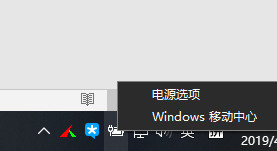
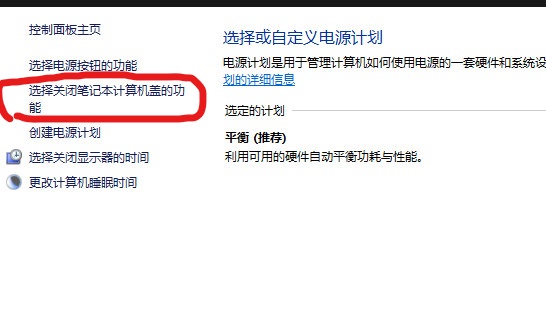
如果快速启动那一项为灰色,找到“更改当前不可用的设置”。然后快速启动就不再是灰色了。
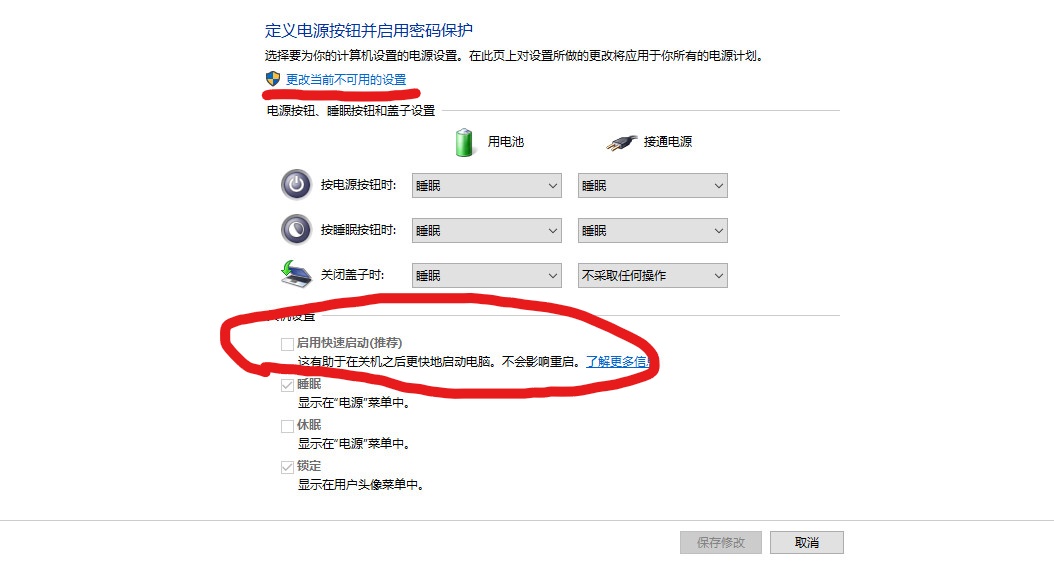
一步一步按照教程操作,直到从U盘启动,看到install ubuntu的选项时,觉得胜利在望了――屏幕中出现了ubuntu的logo,加载一会后,屏幕就黑了,听到“当啷”一声音效后,就一直黑屏了。
意识到不对劲的我到网上查了一堆解决方案,一开始看到有说ubuntu不兼容N卡的,还有进入后亮度太低以为黑屏的,搞了半天发现都不是我的问题所在。当我快要放弃的时候,我终于找到了解决办法。原来我黑屏的原因是因为我之前装固态硬盘时设置了acpi,而ubuntu似乎不能接受acpi。
首先,在安装时,到了选择“install ubuntu”的页面时先不选择,按下“E”键,进入一个页面,将quite splash后面的---删除,并加上acpi=off acpi=on。然后就能正常安装了。
安装完成之后,重启还是黑屏。之后我又在启动选择系统的页面按下“E”,同样找到quite splash,在后面加上acpi=off acpi=on。开机成功!最后为了避免每次开机都要加这段,我按教程在开机后,ctrl+alt+T进入linux命令窗,输入sudo gedit /etc/default/grub,找到quite splash,在后面加上acpi=off acpi=on,保存。然后在命令窗中输入sudo update-grub,重启。大功告成!以后再也不需要手动修改启动项了。
这部分面向想使用中文系统的童鞋,想用英文系统的童鞋可以跳过这一部分。
我们如果在安装ubuntu时选择了中文,那么其目录也是中文,这导致我们在终端输入指令时可能需要输入cd /home/文档/Robocup3D这样中英混合的指令,很不方便。所以这里安利一个小技巧,能够在中文系统下保证目录是英文。
在设置,语言里先设置语言为英文(或最初安装就装英文)。重启之后系统语言变为英文,会提示是否把文件目录名改成英文,确认。这时文件已经是英文了,然后再把语言改回中文,重启之后选择不修改文件名,并不再提示。
装了ubuntu双系统后回到windows,可能会发现自己windows的系统时间错了,大概会慢8小时的样子(不同地区不一样)。简单来说就是因为ubuntu和windows计算时间的方式不一样。
ubuntu是将UTC(协调世界时,本初子午线时间)记录在机器时间。ubuntu显示时间时将机器时间+8得到北京时间,显示在时间栏。windows将当地时间(例如,北京时间)直接保存到机器中,直接调用机器时间,直接显示。
然后当ubuntu将本初子午线时间同步到你的机器时间后,这个机器时间加8正好就是北京时间。你再回到windows,windows把这个机器时间当作当地时间直接显示出来,就比北京慢了8小时。
安装ntpdate:
sudo apt-get install ntpdate
设置校正服务器:
sudo ntpdate time.windows.com
设置硬件时间为本地时间:
sudo hwclock --localtime --systohc
cd /etc/grub.d sudo mv 30_os-prober 06__os-prober #交换windows与ubuntu顺序 sudo chmod -x 20_memtest86+ #隐藏ubuntu高级选项
sudo gedit /etc/default/grub
打开后,编辑一下内容。已有的直接修改,没有的加一行。
GRUB_DEFAULT=saved #启动上次启动的系统 GRUB_SAVEDEFAULT=true #记录启动的系统 # GRUB_HIDDEN_TIMEOUT=5 # GRUB_HIDDEN_TIMEOUT_QUIET=true GRUB_TIMEOUT=5 #等待时间5秒,可自行修改
如果改坏了,没有关系,重新 从/usr/share/grub/default/grup拷贝一份就可以了。
参考: